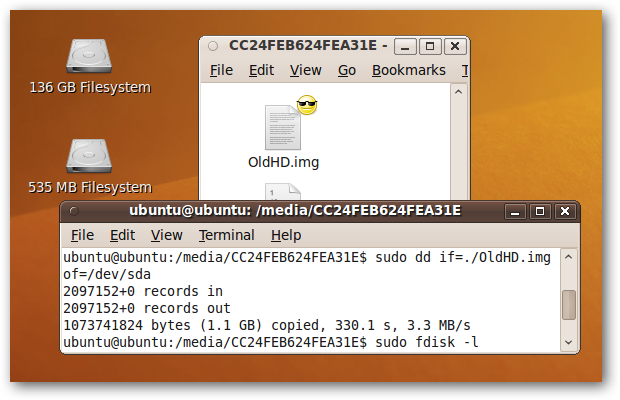Ar kada nors davėte ar pardavėte asmeniui asmeninį kompiuterį, bet tikrai to norėjote visiškai pirmiausia išvalykite standųjį diską? Šiandien jums parodysime, kaip naudoti „Ubuntu Live“ kompaktinį diską, kad asmeninė informacija būtų pašalinta iš kompiuterio.

Kai ištrinate failą „Windows“, „Ubuntu“ ar bet kuriame kitakita operacinė sistema, ji iš tikrųjų nesunaikina standžiajame diske saugomų duomenų, ji tiesiog pažymi tuos duomenis kaip „ištrintus“. Jei vėliau perrašysite, tada šie duomenys paprastai nebus atkuriami, tačiau jei operacinė sistema neįvyks. jei norite jį perrašyti, jūsų duomenys vis dar saugomi kietajame diske, juos gali atkurti visi, kurie turi tinkamą programinę įrangą.
Saugiai ištrynę failus ar visus standžiuosius diskus, jūsų duomenys nebebus naudojami.
Pastaba: Šiuolaikiniai kietieji diskai yra ypač modernūs, kaip ir ekspertai, kurie atgauna duomenis, kaip pragyventi. Negarantuojama, kad šiame straipsnyje aprašyti metodai jūsų duomenis padarys visiškai neatkuriamus; tačiau jie padarys jūsų duomenis neatkuriamus daugeliui atkūrimo būdų ir visiems metodams, kurie lengvai prieinami plačiajai visuomenei.
Susmulkinkite atskirus failus
Didžioji dalis standžiajame diske saugomų duomenų yranekenksmingas ir nieko apie jus neatskleidžia. Jei yra tik keli failai, kurių, jūs žinote, nenorite, kad kažkas matytų, tada lengviausias būdas jų atsikratyti yra įmontuota „Linux“ programa, vadinama susmulkinti.
Atidarykite terminalo langą, ekrano viršutiniame kairiajame kampe spustelėję „Programos“, tada išplėsdami meniu Priedai ir spustelėdami „Terminalas“.

Eikite į failą, kurį norite ištrinti naudodami kompaktinis diskas pakeisti katalogus ir ls norėdami išvardyti failus ir aplankus dabartiniame kataloge.
Pavyzdžiui, „Windows NTFS“ formato kietajame diske turime failą, pavadintą „BankInfo.txt“.

Norime saugiai ištrinti, todėl skambinsime suskaidydami terminalo lange įvesdami šiuos duomenis:
susmulkinti <failas>
kuris yra mūsų pavyzdyje:
susmulkinkite „BankInfo.txt“

Atminkite, kad mūsų „BankInfo.txt“ failas vis dar egzistuoja, net jei mes jį susmulkiname. Greitai pažvelgus į „BankInfo.txt“ turinį tampa akivaizdu, kad failas tikrai buvo saugiai perrašytas.

Mes galime naudoti kai kuriuos komandinės eilutės argumentus susmulkinti taip pat ištrinkite failą iš standžiojo disko. Mes taip pat galime būti ypač atsargūs dėl smulkinimo proceso, padidindami skaičių skaičių susmulkinti perrašo originalų failą.
Norėdami tai padaryti, terminale įveskite:
susmulkinti –nuimti –įdėjimai = <num> <failas>
Pagal numatytuosius nustatymus susmulkinti perrašo failą 25 kartus. Mes dvigubinsime tai, suteikdami mums šią komandą:
susmulkinti –nuimti –iniciacijos = 50 „BankInfo.txt“

„BankInfo.txt“ dabar buvo saugiai nušluota fiziniame diske ir nebebus rodoma katalogų sąraše.
Pakartokite šį procesą bet kokiems neskelbtiniems failams kietajame diske!
Nuvalykite visus standžiuosius diskus
Jei disponuojate senu kietuoju disku ar atiduodate kam nors kitam, galbūt norėsite išvalyti visą standųjį diską. susmulkinti galima iškviesti standžiajame diske, tačiau šiuolaikinėse failų sistemose susmulkinti procesas Gegužė būti grįžtamu. Mes naudosime programą nušluostyti norėdami saugiai ištrinti visus standžiojo disko duomenis.
Skirtingai susmulkinti, nušluostyti pagal nutylėjimą nėra įtrauktas į Ubuntu, todėl mes turimeją įdiegti. Atidarykite „Synaptic Package Manager“ spustelėdami „System“ viršutiniame kairiajame ekrano kampe, tada išplėskite „Administration“ aplanką ir spustelėkite „Synaptic Package Manager“.

nušluostyti yra dalis Visata saugykla, kuri neįgalinta pagal numatytuosius nustatymus. Įgalinsime ją spustelėję „Synaptic Package Manager“ lange Nustatymai> Saugyklos.
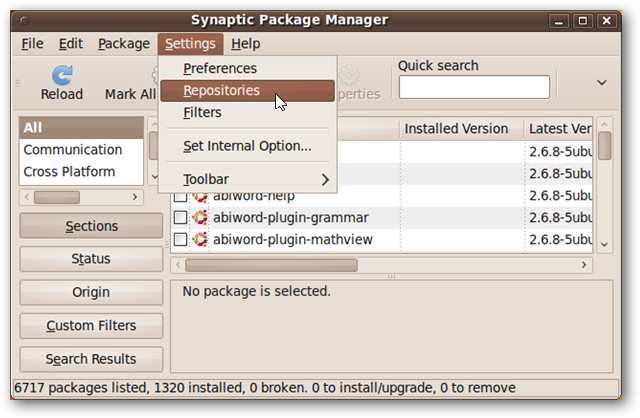
Pažymėkite žymimąjį laukelį šalia „Bendruomenės prižiūrima atvirojo kodo programinė įranga (visata)“. Spustelėkite Uždaryti.
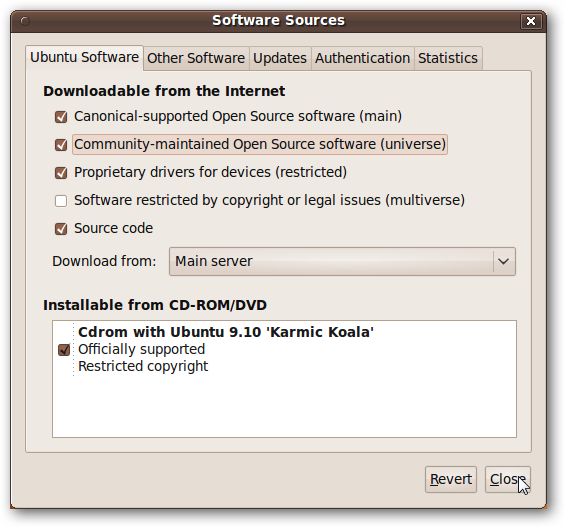
Turėsite iš naujo įkelti „Synaptic“ paketų sąrašą. Pagrindiniame „Synaptic Package Manager“ lange spustelėkite mygtuką „Perkrauti“.

Perkėlus paketų sąrašą, tekstas per paieškos lauką pasikeis į „Paieškos indekso atkūrimas“.
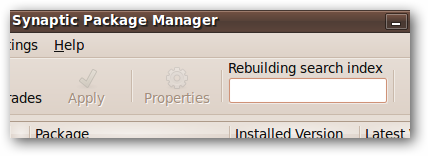
Palaukite, kol pasirodys „Greita paieška“, tada įveskite „wipe“ į paieškos lauką. nušluostyti Paketas turėtų pasirodyti kartu su kai kuriais kitais paketais, atliekančiais panašias funkcijas.
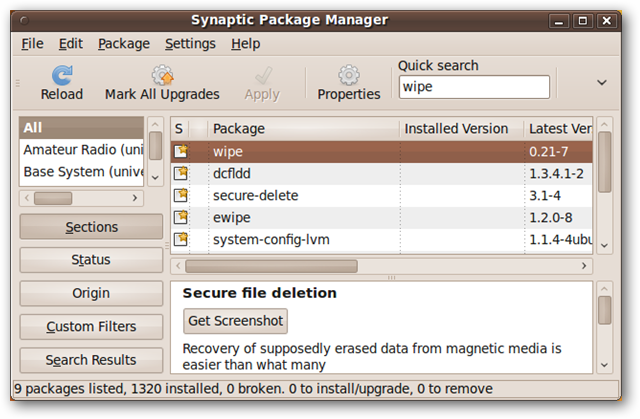
Spustelėkite žymės langelį, esantį kairėje etiketės „wipe“ ir pasirinkite „Mark for Installation“.
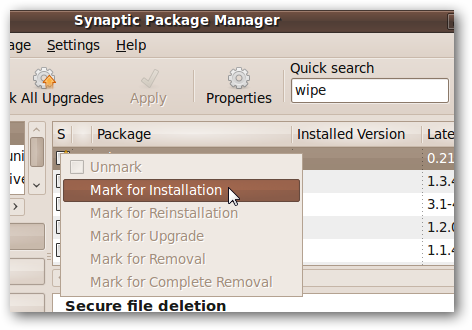
Norėdami pradėti diegimo procesą, spustelėkite mygtuką Taikyti. Atsidariusiame suvestinės lange spustelėkite mygtuką Taikyti.

Įdiegę spustelėkite mygtuką Uždaryti ir uždarykite „Synaptic Package Manager“ langą.

Atidarykite terminalo langą ekrano viršutiniame kairiajame kampe spustelėdami Programos, tada - Priedai> Terminalas.

Turite išsiaiškinti, kaip teisingai ištrinti standųjį diską. Jei nuvalysite neteisingą standųjį diską, šie duomenys nebus atkuriami, todėl būkite atsargūs!
Terminalo lange įveskite:
sudo fdisk -l
Bus parodytas jūsų standžiųjų diskų sąrašas. Keletas veiksnių padės nustatyti tinkamą kietąjį diską. Viena iš jų yra failų sistema, randama sąrašo stulpelyje Sistema - „Windows“ kietieji diskai paprastai formatuojami kaip NTFS (rodomi kaip HPFS / NTFS). Kitas geras identifikatorius yra kietojo disko dydis, kuris pasirodo po jo identifikatoriaus (paryškintas kitame ekrano kopijoje).
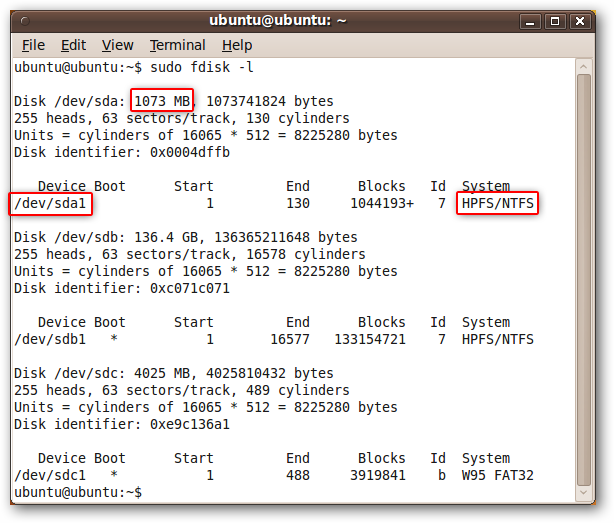
Mūsų atveju yra kietasis diskas, kurį norime išvalytitik maždaug 1 GB dydžio ir yra suformatuotas kaip NTFS. Padarome pastabą apie etiketę, rastą po stulpelio „Device“ antrašte. Jei šiame kietajame diske yra keli skaidiniai, šiame sąraše bus daugiau nei vienas įrenginys.
Į nušluostyti kūrėjai rekomenduoja nuvalyti kiekvieną skaidinį atskirai.
Norėdami pradėti valymo procesą, terminale įveskite:
sudo wipe <įrenginio etiketė>
Mūsų atveju tai yra:
sudo wipe / dev / sda1
Vėlgi, būkite atsargūs - tai negrįžimo taškas!

Kietasis diskas bus visiškai sunaikintas. Tai gali užtrukti šiek tiek laiko, priklausomai nuo to, kokį diską norite valyti.
Išvada
Jei turite sunkios informacijos kietajamediską - ir tai, ko gero, jūs tikriausiai darote - tuomet prieš atiduodant ar išmesdami standųjį diską, pravartu saugiai ištrinti neskelbtinus failus. Pats saugiausias būdas ištrinti duomenis yra keliais plaktuko svyravimais, bet susmulkinti ir nušluostyti iš „Ubuntu Live CD“ yra gera alternatyva!
Ši technika nėra vienintelis būdas atsikratytiduomenis iš seno kompiuterio, tačiau tai tik parodo, koks iš tiesų universalus gali būti „Linux Live“ kompaktinis diskas taisant „Windows“ asmeninį kompiuterį - galite iš naujo nustatyti slaptažodį, išvalyti virusinę infekciją, atkurti ištrintus failus ar net atkurti failus iš mirusiųjų „Windows“ kompiuteris. Jei nenorite su savimi nešiotis optinių laikmenų, visada galite sukurti įkrovos „Ubuntu“ atmintinę.